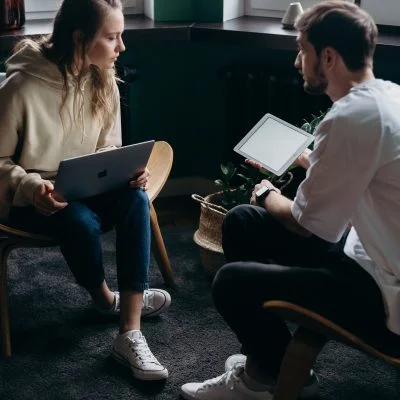Changer la couleur d’un objet, ou de tout autre élément dans photoshop se fait relativement simplement. La technique est simple et accessible à tous. Ce tutoriel pour Adobe Photoshop CC s’adresse à tous, même aux personnes n’ayant pas de connaissances particulières de l’outil.
Colorer un objet dans Adobe Photoshop avec des masques d’écrêtages
Dans l’ensemble de cet article, nous allons utiliser l’objet teinte, les masques d’écrêtage, ainsi que le fondu entre deux images, pour obtenir un résultat similaire à l’image d’en-tête.
Liste des ressources nécessaires pour accomplir ce tutoriel
- Adobe Photoshop CC
- Mac ou Windows
- Niveau : Facile
Création du plan de travail
Mieux vaut définir dès le départ dès le départ votre zone de travail, avec les dimensions adéquates. Rien de plus simple, Fichier > Nouveau document, on choisit un environnement RVB si l’utilisation finale sera sur le web, ou CMJN si elle sera pour de l’impression. Dans mon cas de figure, je sélectionne RVB, en 72 DPI, avec des dimensions de 1050 pixels de large par 459 pixels de hauteur.
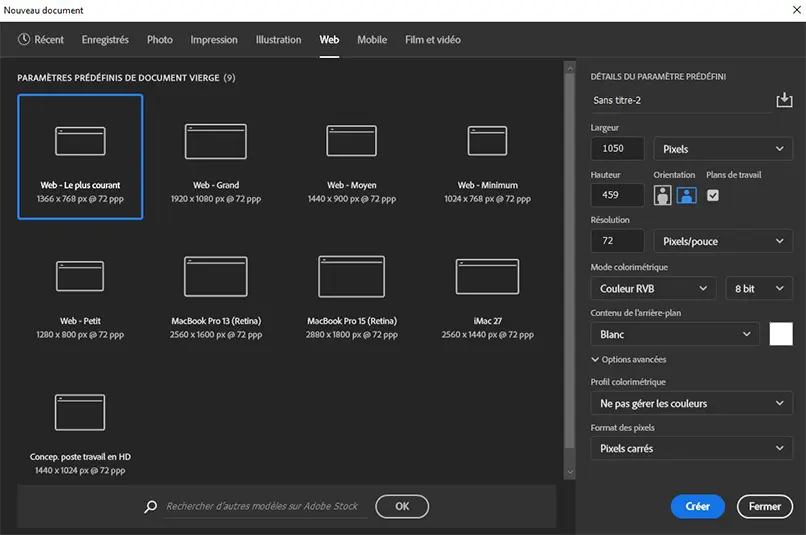
Import de l’image et duplicata
Deux méthodes en fonction de vos préférences. Vous pouvez incorporer votre image depuis le menu : Fichier > importer et incorporer. Personnellement, je préfère la seconde, qui consiste à cliquer / glisser l’image dans le plan de travail.
On redimensionne notre image en pressant simultanément les touches CTRL + T. On en profite également pour la caler bien à gauche. À ce stade, vous n’avez qu’un seul calque actif.
Désormais, on sélectionne bien notre calque actif, on effectue un clic droit, puis dupliquer. Aucun résultat visible à l’oeil nu, mis à part que vous possédez désormais deux calques identiques.
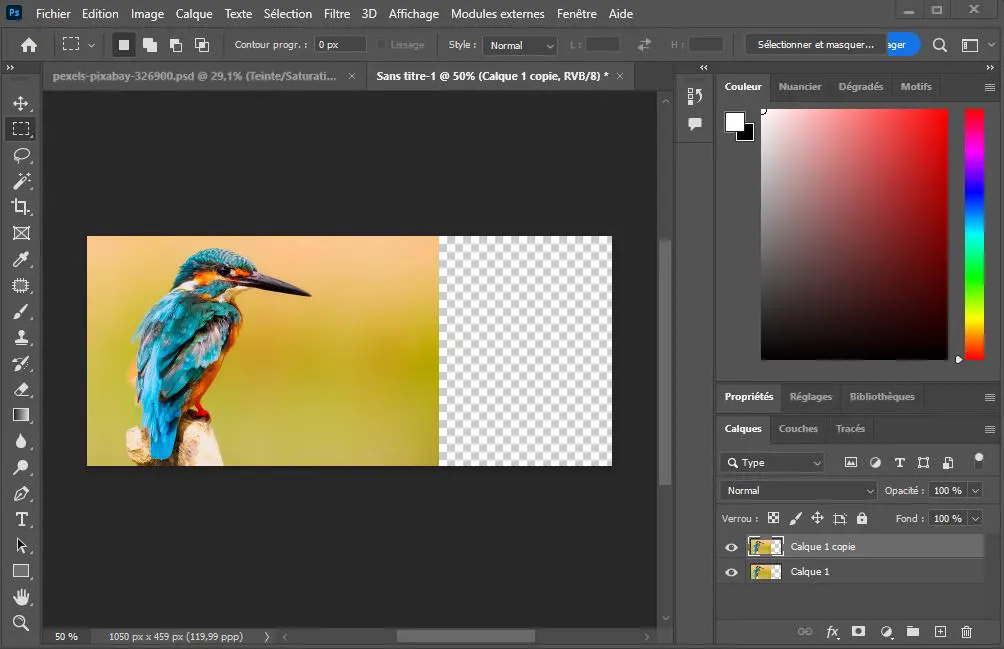
Symétrie de l’image
On sélectionne notre calque précédemment dupliqué (calque le plus en haut), on appuie sur les touches CTRL + T, et dans le champ L : 100%, on ajoute un « – » devant. La symétrie sur l’axe vertical se fait alors.
On prend l’outil flèche noire, et on cale notre image sur la droite.
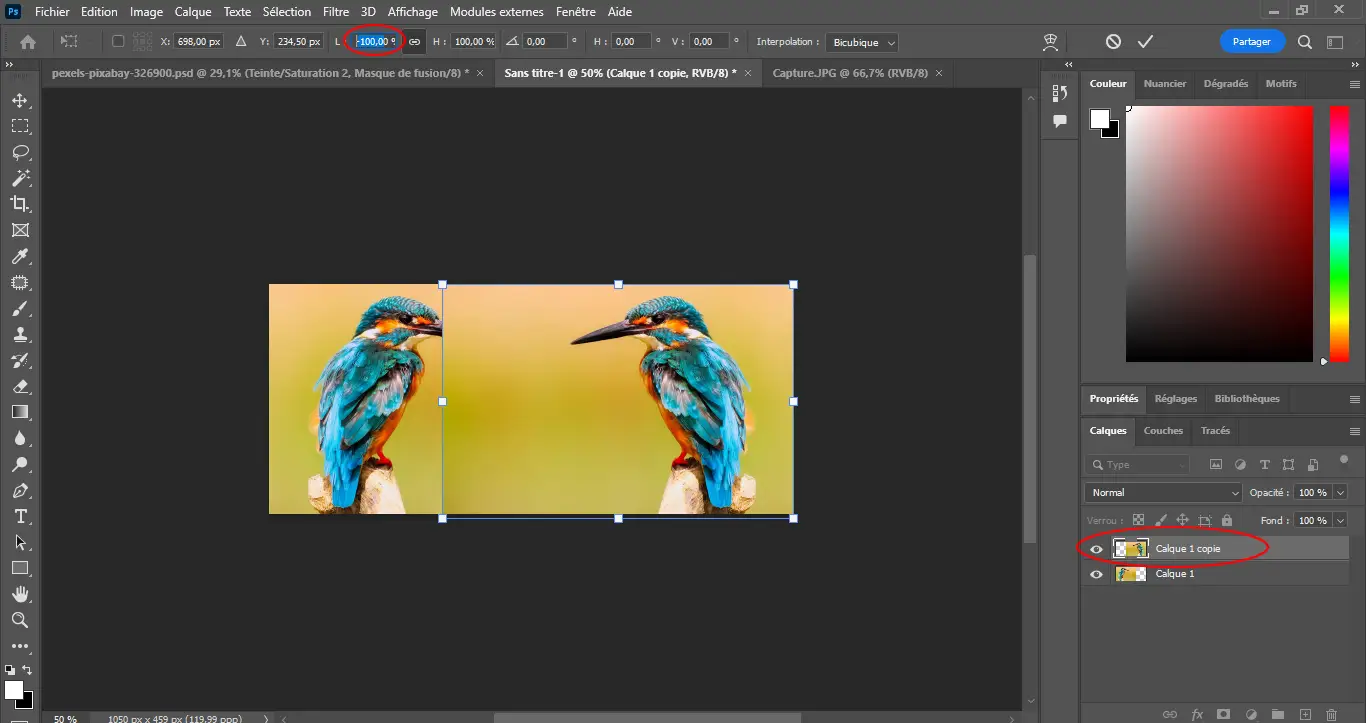
On duplique / On teinte l’image avec Photoshop
On ne s’arret pas en si bon chemin, et on ajoute un calque de réglage de type : Teinte / Saturation.
Sur ce nouveau calque, on créée un masque vectoriel (le rectangle avec un rond à l’intérieur, dans la fenêtre des calques). La masque est désormais symbolisé par un rectangle blanc. Ce qu’il faut bien comprendre dans l’utilisation des masques d’écrêtage : tout ce qui sera peint en noir sur le masque d’écrêtage deviendra invisible, tout ce qui est en blanc devient visible. Il permet donc de masquer de façon temporaire une image.
Et pour que l’effet ne s’applique qu’au calque juste en dessous, on fait un clic droit sur le calque de teinte, et on sélectionne « créer un masque d’écrêtage ».
On définit désormais une teinte à « 0 », une saturation à « -100 » et une luminosité à « +6 ». Si vous souhaitez utiliser d’autres paramètres, vous êtes libre.

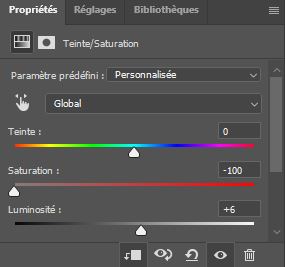
On sélectionne bien le masque d’écrêtage du calque teinte ci-dessus (numéro 2), on sélectionne l’outil pinceau et on peint en noir toute la partie de l’oiseau non concernée par cet effet. Ce qui nous donne comme résultat :
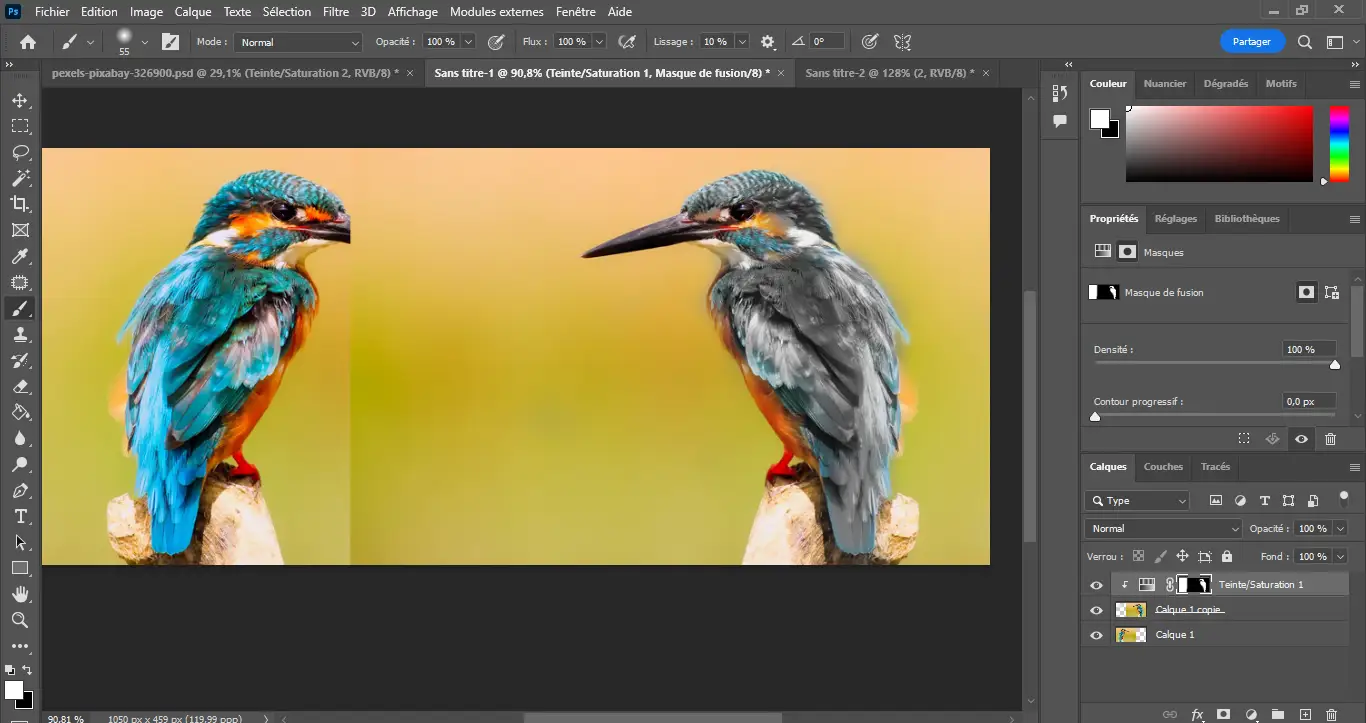
Désormais, on peut reproduire toute l’étape 4 pour peindre de la même manière le ventre de l’oiseau en blanc, ou d’une autre couleur. Mes paramètres utilisées étaient les suivants : teinte : 0, saturation : -100, luminosité : +60.
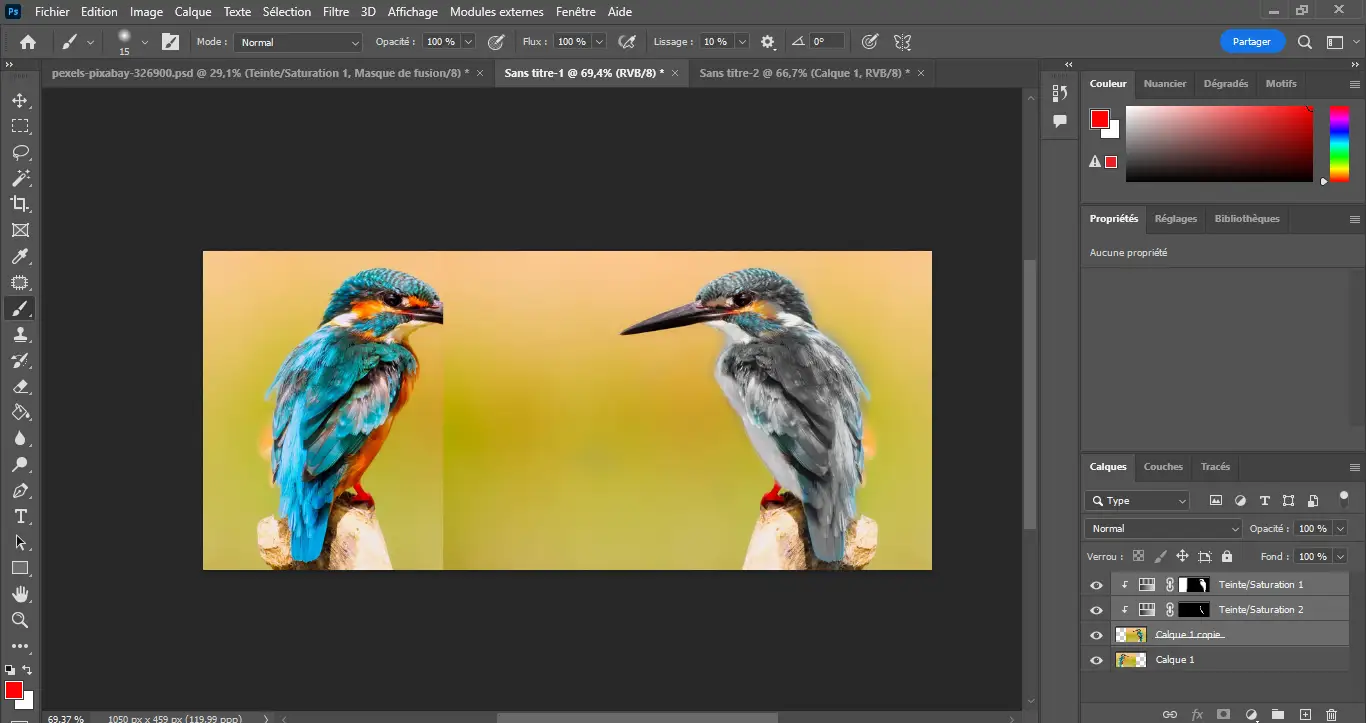
Fondu entre les deux images
Une fois le ventre de l’oiseau changé de couleur, on sélectionne les trois calques supérieurs en pressant la touche MAJ, et on créé un dossier dans la fenêtre des calques. Sur ce dossier, on applique à nouveau un masque.
Une fois le masque du dossier sélectionné, on prend l’outil dégradé, du noir vers le transparent (réglage par défaut), et on fait cliquer / glisser de la gauche vers la droite pour obtenir un fondu.
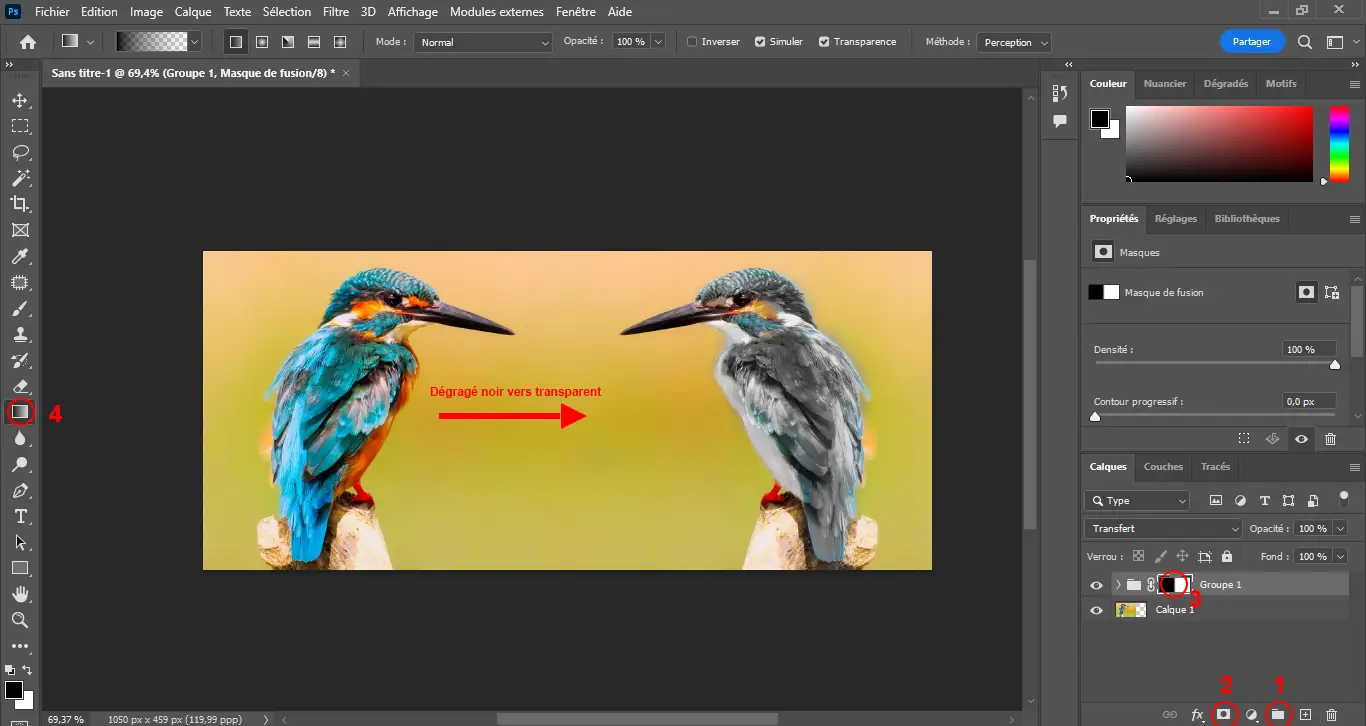
C’est terminé ! Ce tutoriel peut s’appliquer dans de multiples cas de figure : sur une voiture, un stylo, un objet, peu importe. Ici, nous avons joué uniquement sur le paramètre saturation, mais le paramètre teinte peut être utilisé sur ce même tutoriel pour obtenir un résultat tout autre. 😉
Vous avez besoin d’un graphiste pour créer un support graphique pour de l’impression ou du web ? L’agence SoKreative vous accompagne pour vous créer un identité graphique qui vous correspond.